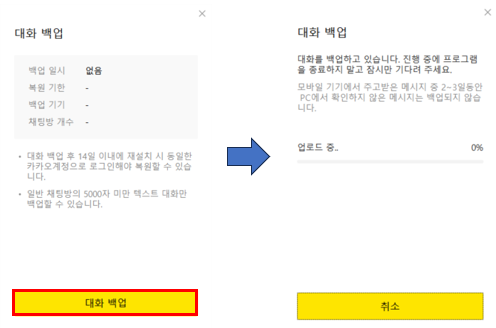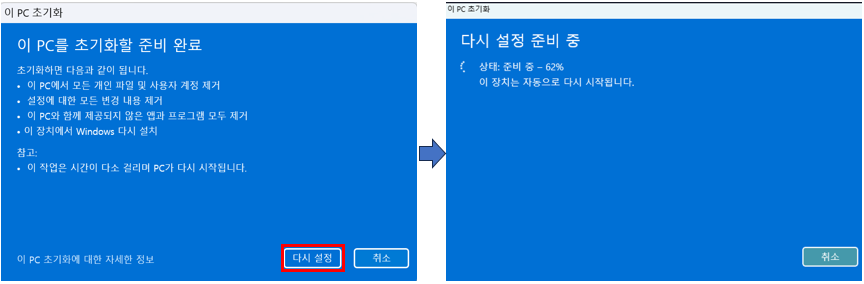가끔 윈도우가 설치된 노트북이나 컴퓨터를 포맷하는 경우가 발생합니다.
바이러스에 걸렸다거나 사용목적을 변경하기 위해 그동안 필요 없는 파일을 모두 삭제하는 경우, 기기를 판매하는 경우 등 다양한 이유가 있을텐데요.
오늘은 컴퓨터에 보관되어있는 파일을 안전하게 옮기고 로컬PC에 저장된 카카오톡 대화내용을 무료로 옮기는 방법까지 쉽고 빠르게 알려드리겠습니다.
🚩목차
- 카카오톡 대화내용 백업하기
- 중요 데이터 백업하기
- 윈도우 포맷 진행하기
1. 카카오톡 대화내용 백업하기
대한민국 국민이라면 모두가 이용하는 메신저죠. 카카오톡의 대화는 약 3일정도만 서버에 보관되고 나머지 대화는 PC에 저장이 됩니다. 그렇기 때문에 오래된 대화의 경우 카카오톡 대화백업(옮기기 위해 대화내용을 저장)해야만 합니다.
📢카카오톡 대화 백업 순서
1. PC 카카오톡 실행
2. 좌측 [...] 선택
3. [환경설정] 선택
4. [채팅] 선택
5. [대화 백업하기] 선택
상단의 그림과 순서를 참고하여 PC카톡의 [환경설정]에 접속하고 대화 백업을 진행합니다.
여기서 대화만 백업하는 것은 무료로 가능하며 미디어(사진, 동영상, 파일 등)까지 백업하기 위해서는 일정금액의 돈을 지불해야만 합니다.
사실 오랫동안 카카오톡을 사용했다면 미디어 용량이 상당히 높기 때문에 무료로 진행할 수 있는 [대화 백업하기]로 진행했지만 미디어를 포함하더라도 절차는 동일합니다.
대화백업이 완료되면 비밀번호를 입력하는 창이 나옵니다.
포맷이 완료되면 입력한 비밀번호를 활용하여 대화내용을 가져올 수 있으니 까먹지 않도록 주의하셔야합니다.
이렇게 카카오톡 대화(미디어)는 백업이 완료되었습니다.
2. 중요 데이터 백업하기
중요데이터 백업은 간단합니다. 포맷 후에도 사용해야하는 중요 데이터(엑셀파일, 한글파일 등)을 모아 한 폴더에 정리하고 외장하드나 클라우드저장소에 옮겨놓으면 됩니다.
3. 윈도우 포맷 진행하기
카카오톡 대화내용과 중요데이터 백업을 완료했다면 이제 주요 목적이었던 윈도우 포맷에 대해 알아보겠습니다.

우선 상단의 그림처럼 [윈도우 시작버튼]을 누르고 [설정]에 들어가줍니다.
좌측하단 끝에 있는 [Windows 업데이트] 선택 후 [고급 옵션화면]으로 들어가줍니다.
설명해준대로 잘 따라왔다면 고급 옵션화면에서 [복구]를 선택하고 [PC 초기화 버튼]을 클릭해줍니다.
[PC 초기화 버튼]을 클릭하면 그림과 같이 "이 PC 초기화" 팝업이 나타납니다.
이 때 [모든 항목 제거] -> [로컬 다시 설치] 버튼을 순서대로 클릭합니다.
추가 설정 화면이 나오면 아래 [설정 변경]을 클릭하고 "데이터를 정리하시겠습니까?" 항목을 [아니오 -> 예]로 변경해줍니다. 변경이 완료되었다면 [다음버튼]을 눌러줍니다.
이제 설정이 모두 완료되었으면 [다시 설정]버튼을 눌러 윈도우 포맷을 진행해줍니다.
다시 설정 준비 중 화면에서 상태가 100%가 된다면 컴퓨터가 자동으로 재부팅 되며 포맷이 진행됩니다.
4. 포맷 성공 후 카카오톡 대화내용과 중요파일 불러오기
포맷이 완료되면 카카오톡을 설치하여 로그인을 진행했을 때 자동으로 백업 팝업이 나오게 되고 일전에 설정해놓은 비밀번호를 입력하여 대화내용 복구를 진행하면 됩니다. 그리고 외장하드나 클라우드저장소에 저장한 중요데이터를 다시 PC로 옮기면 포맷은 성공적으로 마무리 됩니다.
오늘은 윈도우 컴퓨터를 무료로 안전하게 포맷하는 방법에 대해 알아보았습니다.
🔻아래 다양한 컴퓨터/모바일 꿀팁들이 있으니 유용한 정보 확인하고 가세요🔻
'IT 정보' 카테고리의 다른 글
| [간단] PDF 파일 암호 해제 후 저장하는 방법 꿀팁 (무료) (0) | 2024.04.10 |
|---|---|
| 갤럭시 측면 버튼, 제스처 설정과 뒷면 두드리기 등 다양한 꿀팁 설정 방법 (0) | 2024.04.10 |
| 유튜브 바탕색(테마) 변경하는 방법 (다크모드 <-> 일반모드 설정법) (0) | 2024.03.31 |
| 자동차에서 카스트림으로 유튜브 볼 때 시청기록 유지하는 꿀팁 (Carstream, AAAD) (0) | 2024.03.28 |
| [이해쏙쏙] 초등학생도 이해할 수 있는 CIDR 개념 설명 (0) | 2024.03.10 |